요청 시 보고서 생성
적용 대상: Windows Server 2022, Windows Server 2019, Windows Server 2016, Windows Server 2012 R2, Windows Server 2012, Windows Server 2008 R2
FSRM(파일 서버 리소스 관리자)을 사용하여 요청 시 보고서를 생성할 수 있습니다. 이러한 보고서를 사용하면 서버에서 현재 디스크 사용량의 다양한 측면을 분석할 수 있습니다. 보고서가 생성되기 전에 현재 데이터가 수집됩니다.
요청 시 보고서를 생성하면 FSRM 작업 구성 옵션 > 보고서 위치에 지정하지 않는 한 보고서가 기본 위치에 저장됩니다.>> 나중에 사용할 보고서 작업이 만들어지지 않습니다. 보고서를 생성한 직후 보거나 관리자 그룹에 보고서를 전자 메일로 전송할 수 있습니다.
참고 항목
보고서를 즉시 열도록 선택한 경우 보고서가 생성되는 동안 기다려야 합니다. 처리 시간은 보고서 유형 및 데이터 범위에 따라 달라집니다.
필수 조건
이 기능을 사용하려면 다음을 설치해야 합니다.
- 파일 및 스토리지 서비스 역할 서비스가 설치된 Windows Server 자세한 내용은 역할, 역할 서비스 또는 기능 설치 또는 제거를 참조하세요.
- 관리 권한을 가진 계정입니다.
보고서를 생성하는 방법
- Windows 시작>관리영구 도구를> 클릭하면 파일 서버 리소스 관리가 선택됩니다.
또는 시작 형식 fsrm.msc>를 클릭하여> Enter 키를 누릅니다. - 스토리지 보고서 관리를 선택하고 스토리지 보고서 관리를 마우스 오른쪽 단추로 클릭한 다음 지금 보고서 생성을 선택합니다(또는 작업 창에서 지금 보고서 생성 선택).
- 스토리지 보고서 작업 속성 대화 상자의 보고서 데이터 선택 상자에서 포함할 데이터를 선택합니다.
- 보고서 형식에서 보고서에 대한 하나 이상의 형식을 선택합니다. 기본값은 DHTML(동적 HTML)로 설정 됩니다. 사용 가능한 다른 형식은 HTML, XML, CSV 및 Text입니다. 보고서의 기본 저장 위치는 변경되지 않는 한 C:\StorageReports에 저장됩니다.
- 범위 탭을 클릭하여>보고서를 생성할 볼륨 또는 폴더로 이동한 다음 확인을 클릭하여 보고서 범위에 추가합니다.>
- 보고서에 포함하려는 만큼 볼륨 또는 폴더를 추가할 수 있습니다.
- 볼륨 또는 폴더를 제거하려면 목록에서 > [제거]를 선택합니다.
- 범위 탭 내에서 선택하여 다음 데이터 형식을 포함할 수도 있습니다.
- 애플리케이션 파일
- 백업 및 보관 파일
- 그룹 파일
- 사용자 파일
- 확인을> 클릭하여 보고서를 > 생성할 수 있는 두 가지 옵션 중 하나를 선택한 다음 확인을 클릭하여 보고서를 생성합니다.
- 백그라운드에서 보고서 생성
- 보고서가 생성될 때까지 기다린 다음 표시합니다.
다음 애니메이션에서는 보고서 지금 생성 기능을 사용하여 보고서를 생성하는 단계를 보여 줍니다.
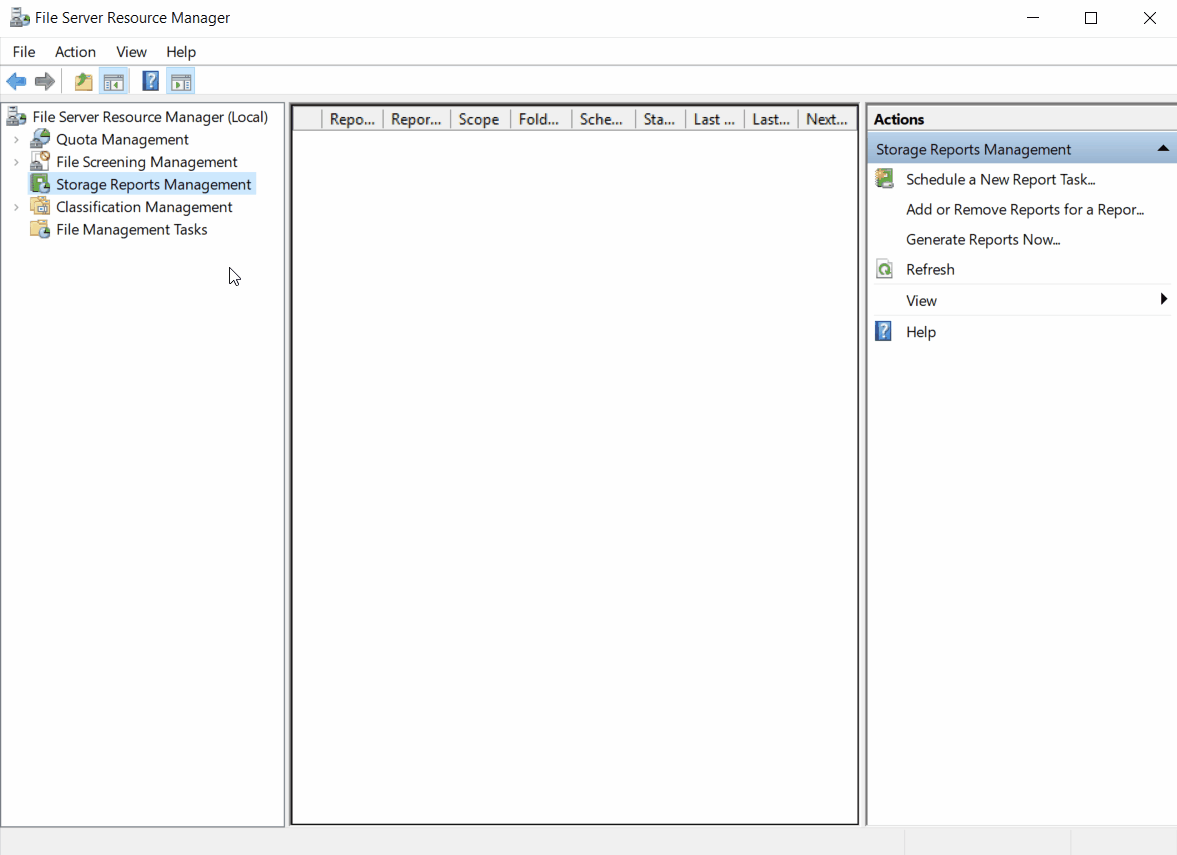
사용자 지정 보고서 생성
보고서를 사용자 지정하려면 다음을 수행합니다.
스토리지 보고서 작업 속성 대화 상자의 보고서 데이터 선택 상자에서 포함할 데이터를 선택합니다.
매개 변수 편집을 클릭한 다음 보고서 매개 변수 대화 상자에서 필요에 따라 매개 변수를 편집한 다음 확인을 클릭합니다.
팁
각 보고서 데이터 레이블에는 고유한 매개 변수 집합이 있습니다. 보고서를 사용자 지정할 때는 한 번에 하나의 보고서 레이블을 선택하여 수정하는 것이 좋습니다.
선택한 모든 보고서에 대해 설정된 매개 변수 목록을 보려면 선택한 보고서 검토를 클릭한 다음 완료되면 닫기를 클릭합니다.
보고서를 사용자 지정한 후 보고서 형식에서 보고서 출력 유형을 선택하고 확인을 클릭하고 보고서를 생성할 방법을 선택한 다음 확인을 클릭합니다.
전자 메일을 통해 보고서 배달
전자 메일로 관리자에게 보고서 복사본을 배달하려면 다음을 수행합니다.
스토리지 보고서 작업 속성 대화 상자에서 원하는 보고서 형식과 함께 생성할 보고서 데이터의 선택을 완료합니다.
배달 탭을 클릭하고 다음 관리자에게 보고서 보내기 검사 상자를 선택한 다음, 세미콜론(;)을 사용하여 account@do기본 서식으로 보고서를 받는 관리 계정의 이름을 입력하여 여러 계정을 나타냅니다.
확인을 클릭하고 보고서를 생성할 방법을 선택한 다음 확인을 클릭합니다.
참고 항목
이 기능을 사용하려면 전자 메일 배달 실패를 방지하기 위해 SMTP 서버를 구성해야 합니다.